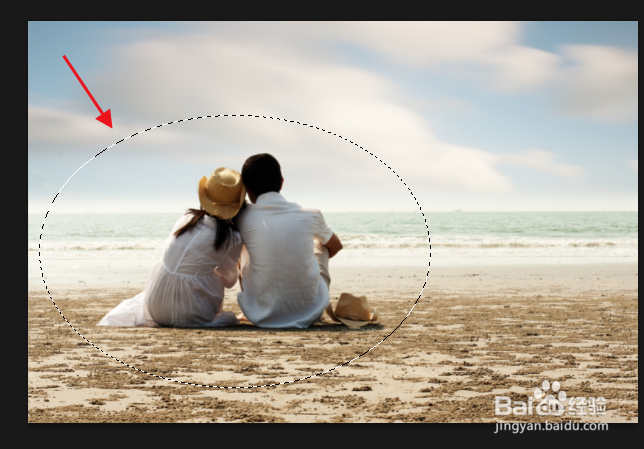PS通过选区剪切为图像创建圆形轮廓
1、在Photoshop中通过选区剪切为图像创建椭圆形轮廓,请先打开图片。
2、在图像图层下面根据你的喜好添加一个彩色图层
3、现在选择椭圆选框工具,在图像内建立选区。
4、右键点击图像选择“通过剪切的图层”。
5、将图层面板中中间的图层关闭(小眼睛),完成圆形图片轮廓的创建。
声明:本网站引用、摘录或转载内容仅供网站访问者交流或参考,不代表本站立场,如存在版权或非法内容,请联系站长删除,联系邮箱:site.kefu@qq.com。
阅读量:28
阅读量:40
阅读量:85
阅读量:68
阅读量:88